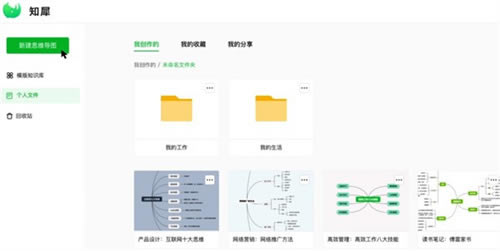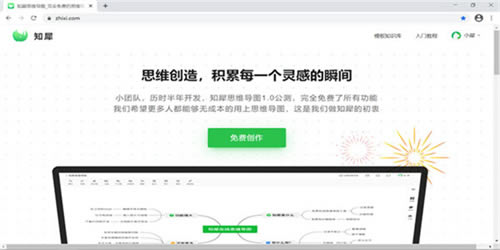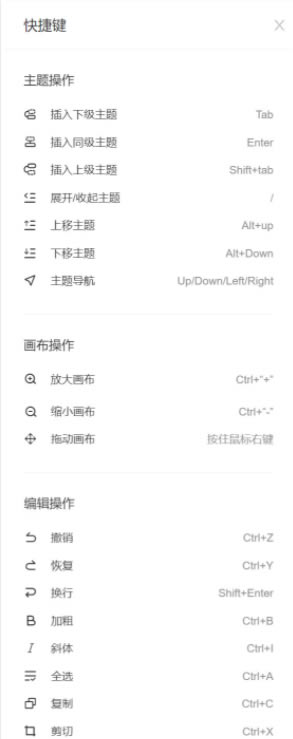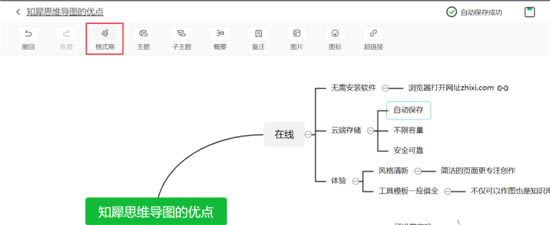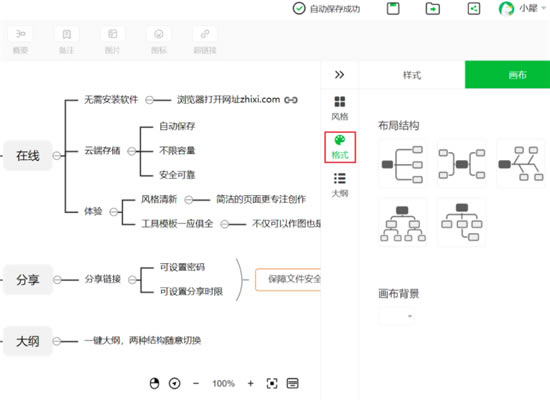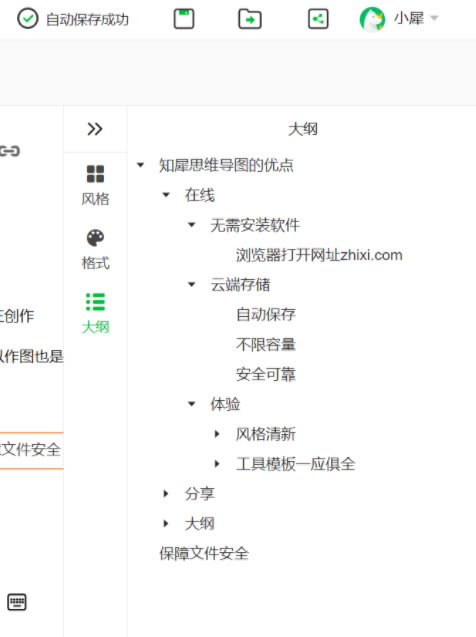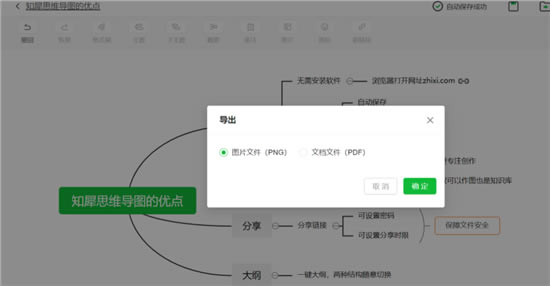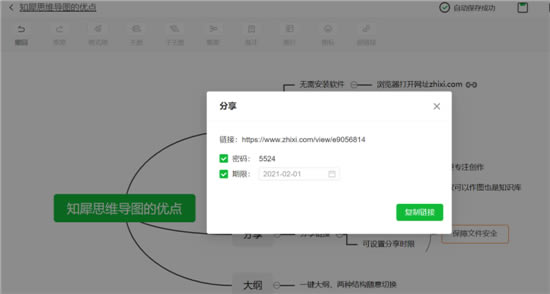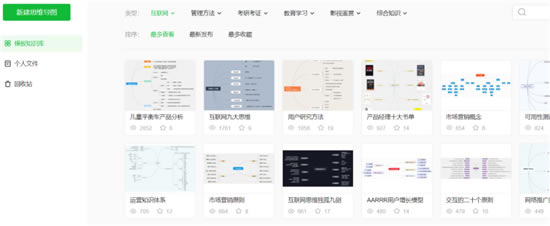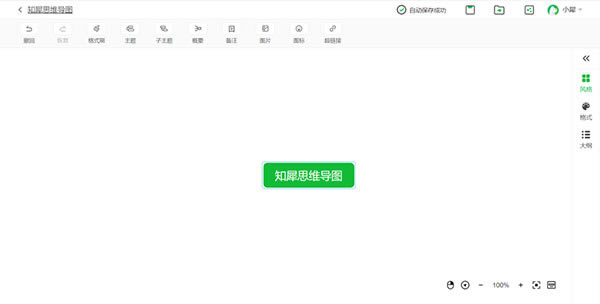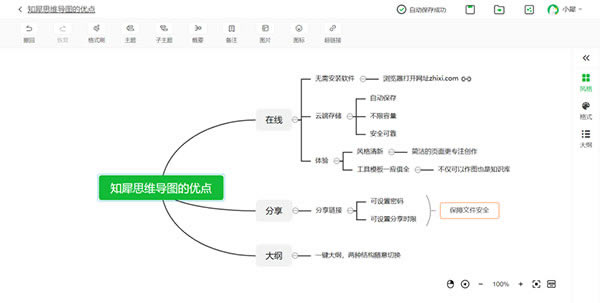【知犀思维导图最新版】知犀思维导图最新版下载 v2.1.2 电脑正式版
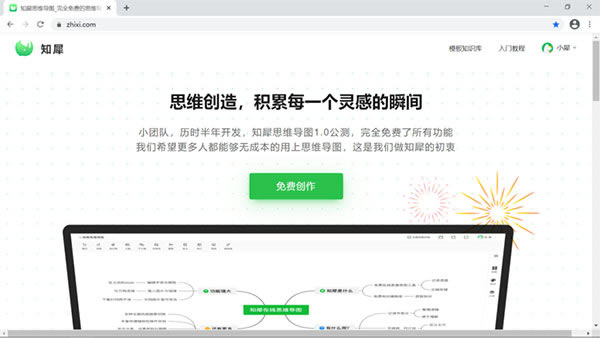
- 软件大小:查看
- 软件语言:简体中文
- 授权方式:免费软件
- 更新时间:2024-09-25
- 软件类型:国产软件
- 推荐星级:
- 运行环境:XP,Win7,Win8,Win10,Win11
软件介绍知犀思维导图最新版是一款由苏州知犀信息科技有限公司推出的在线思维导图工具,这款软件为用户提供了思维导图、向右逻辑图、鱼骨图、目录组织图、组织结构图等丰富的脑图结构,并且软件没有复杂的绘制要求,用户只需简单的编辑就可以轻松绘制出思路清晰的思维导图。 知犀思维导图最新版界面设计清新简约,并且软件完全免费,用户导出图片也不受限制,非常适用于读书笔记、知识点梳理、产品规划、会议记录等学习与工作场景。
软件特色1、完全免费,所有功能任意使用 不用担心创作正酣的时候被告知收费,知犀思维导图完全免费了所有功能,丰富且简单的功能助你提高效率; 2、海量模板,提供精品案例参考 面对新事物、新工作没有思路的情况下,知犀模板知识库有众多用户在不断分享自己的模板,大家的经验可以帮你提供最全面的参考; 3、云端存储,分享查看超方便 不用担心分享的思维导图对方无法打开,知犀提供链接分享、图片分享和PDF分享方式,兼容性好且方便; 4、轻松上手,流水般的使用体验 不用担心操作难的问题,知犀思维导图拥有简洁明了的界面设计以及完善的教程,助你轻松上手,实现思维导图的创作。
功能介绍1、格式刷 设计好的样式,通过格式刷可以快速复制到其他节点; 2、添加图片 选中任一节点,选择上传图片,让内容达到图文并茂; 3、快捷键查看 所有可以使用的快捷键汇总,鼠标点击即可预览; 4、备注 详细的内容可以放在备注中,节点内显得更简单明了; 5、字体设置 可以自由设置字体颜色、粗细、大小以及其他格式等; 6、间距设置 可根据需要自由调节节点之间的水平与垂直方向; 7、颜色设置 可根据主题颜色或自身需求自由设置边框及填充颜色; 8、概要 几个节点之间的关系除了父主题外还可以用概要补充表述; 9、添加图标 通过图标设计让各个节点主次之间更加明了,分出优先级等; 10、超链接 节点可插入超链接,鼠标点击即可实现跳转; 11、大纲 根据大纲编辑思维导图,让内容更详细也不容易出错; 12、文件管理 可以自由调整文件存放位置,多余文件也可以选择删除; 13、画布设置 根据主题需求自由调整布局结构以及画布背景颜色; 14、左右键拖动 轻轻点击即可快速实现鼠标的左右键切换,实现画布拖动; 15、导航器 滑动到任意位置都可以通过导航器快速回到中心节点位置; 16、撤回恢复 不小心误操作删除或修改内容支持一键撤回或恢复; 17、分享加密 勾选即可实现分享的思维导图加密,保障信息安全; 18、回收站 不小心删除的文件可在回收站一键恢复找回。 使用教程知犀思维导图使用教程 1、快捷键功能 同时满足鼠标和快捷键操作,贴合多种操作习惯。鼠标键盘的搭配,可以快速记录灵感并制作出想要的思维导图。 使用“Enter”快速插入同级主题;“ Tab”插入下级主题;“Shift+Tab”插入上级主题。如果对节点不满意,可以使用“Delete”进行删除。
2、格式刷功能 鼠标选中主题,点击格式刷即可把自身格式应用到其他主题上,完成格式快速复用。
3、多种布局结构 点击侧栏“格式”中的“画布”按钮,就可以对当前文件进行布局结构修改。
4、大纲视图 知犀思维导图会自动生成大纲,点击大纲即可预览。大纲内容与思维导图实时同步,并且还可以直接对大纲进行修改。
5、多格式导出 点击导出可弹出导出格式选项框,导出可选择PNG图片和PDF文件两种格式。
6、链接分享 点击分享可以直接生成链接,对方可直接打开链接查看文件。链接还可以设置密码和查看时限。
7、知识模板库 思维导图模板知识库 [4] 的思维导图支持参考或直接复用模板修改里面的内容
使用技巧知犀思维导图怎么创建思维导图? 步骤1-开始创作 当你登录好知犀后,应该会看到如下所示的画面: 这是知犀的首页,你可以迅速了解知犀是什么产品。我们可以点击“免费创作”继续
步骤2-确定中心主题 到这一步后,我们会看到如下所示画面,我们需要先确定好一个中心主题,之后根据这个主题来发散整理我们的思维。 一张思维导图只有一个中心主题。(中心主题可以根据使用场景或需求进行命名,例如:会议记录、产品分析、读书笔记等等)
步骤3-添加内容 如下图所示,根据中心主题的内容,我们可以添加相关的内容,充实我们的主题内容。
知犀思维导图的内容会被实时保存,无需担心数据突然丢失。到这个步骤,我们已经成功创建了一个思维导图。 注:知犀思维导图是一款在线软件,所有的数据都会保存在用户自己的账号中,只有登录自己的账号才能看到信息,不会在未经过允许前进行公开处理。因为是在线储存,所以即使更换了设备,只要登录知犀,也能看到个人文件。 |